电脑摄像头没有禁用但打不开怎么办 笔记本电脑摄像头打不开的解决方法
2023年02月24日
•
笔记本
• 我要评论
我要评论
电脑摄像头没有禁用但打不开怎么办 笔记本电脑摄像头打不开的解决方法这篇文章主要介绍了电脑摄像头没有禁用但打不开怎么办 笔记本电脑摄像头打不开的解决方法的相关资料,需要的朋友可以参考下,希望对大家有所帮助... 23-02-24
线下网课是比较常见的授课方式,不少人都要用到摄像头,但是最近小编发现很多人的摄像头都打不开,又不知道笔记本电脑摄像头打不开怎么办,小编亲测了好几种方法,给大家总结了下面的电脑摄像头没有禁用但打不开的解决方法,一起来看看怎么解决吧。

解决办法
1、鼠标右键单击此电脑,选择属性。
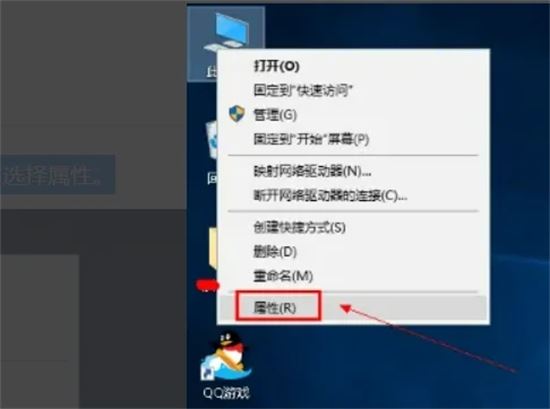
2、点击设备管理器。
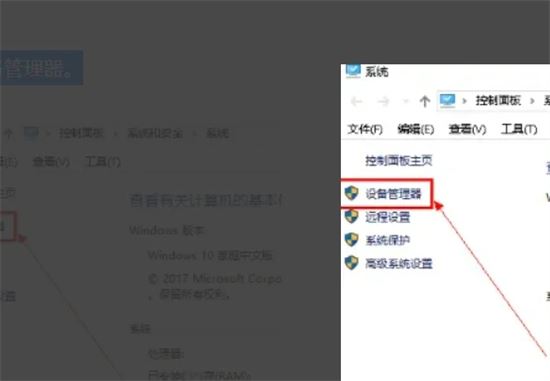
3、在设备管理器中找到网络摄像头。
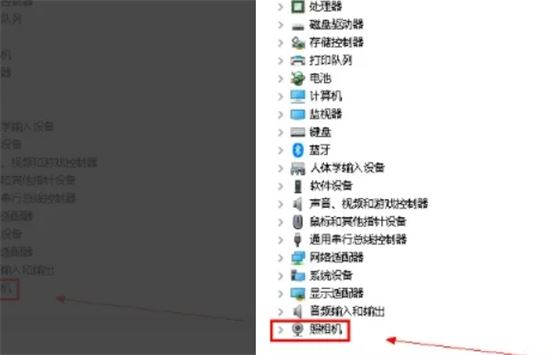
4、右键点击摄像头选项,点击属性进入。
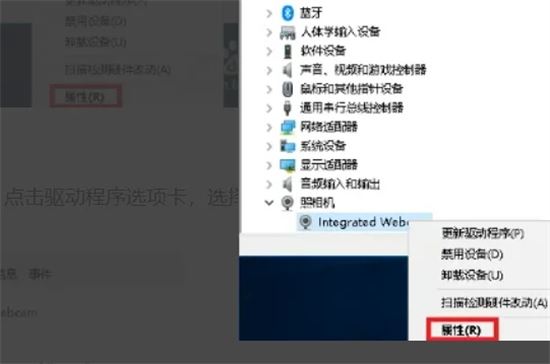
5、进入属性界面,点击驱动程序选项卡,选择卸载设备。
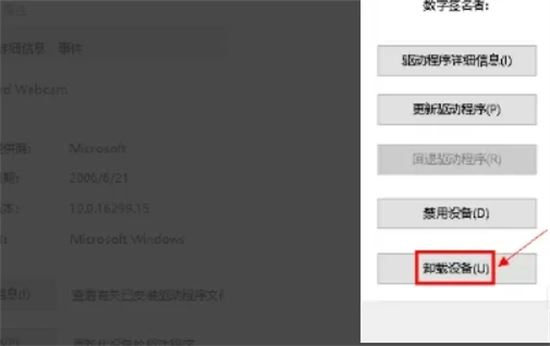
6、系统提示是否卸载,点击确定按钮。
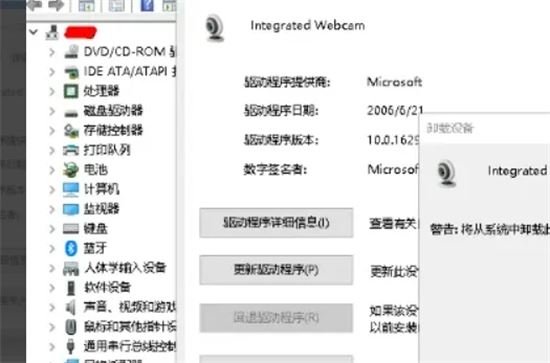
7、卸载完成后,点击上方菜单的v操作,扫描硬件改动。
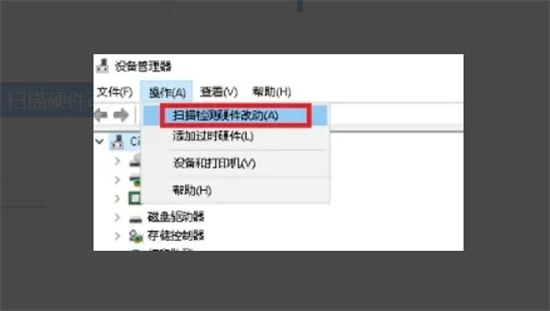
8、等待系统重新安装摄像头和驱动,再次进入摄像头属性,再次进入摄像头属性,最后设备正常运转就可以了。
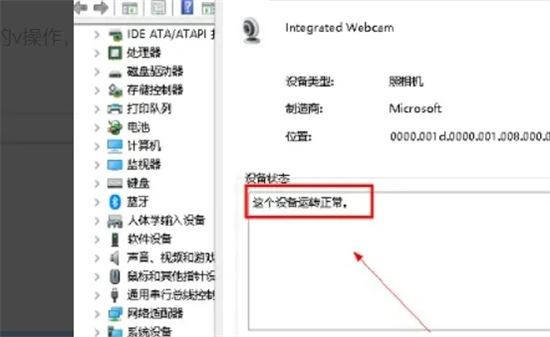
以上就是电脑摄像头没有禁用但打不开怎么办 笔记本电脑摄像头打不开的解决方法的详细内容,更多关于笔记本电脑摄像头启动不了的资料请关注代码网其它相关文章!
相关文章:
-
灵耀14笔记本2023皓沙金颜色漂亮吗? 灵耀14 2023 旗舰版皓沙金图赏在 2023 年新品笔记本上市之际,华硕灵耀 14 2023 旗舰版也更新了全新的皓沙金 / 磐石灰…
-
微星魔影15怎么样? 微星魔影15游戏本评测微星魔影15怎么样?从目前发布的几款魔影 15 新品来看,这个系列主打满血性能 + 出彩屏幕,是主打 RTX4060-4070 定位的…
-
雷神全能本T-BOOK Pro 14上新首发: 到手价5999元雷神全能本T-BOOK Pro 14上新首发,它搭载了 i5-13500H + RTX 3050,主打轻薄全能,详…
-
雷神TBOOKPro14游戏本性能如何? 雷神 T-BOOK Pro14拆机评测雷神TBOOKPro14游戏本性能如何?T-BOOK Pro 14作为雷神2023年主推的轻薄本系…
-
-
版权声明:本文内容由互联网用户贡献,该文观点仅代表作者本人。本站仅提供信息存储服务,不拥有所有权,不承担相关法律责任。
如发现本站有涉嫌抄袭侵权/违法违规的内容, 请发送邮件至 2386932994@qq.com 举报,一经查实将立刻删除。

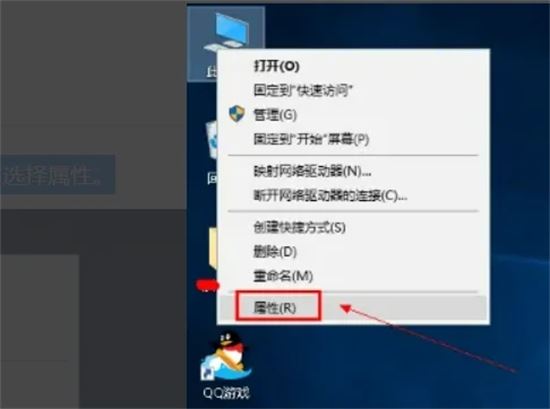
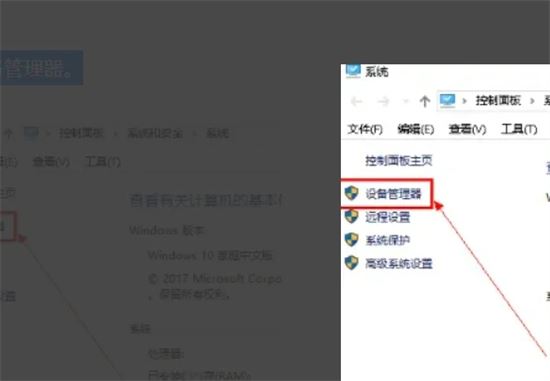
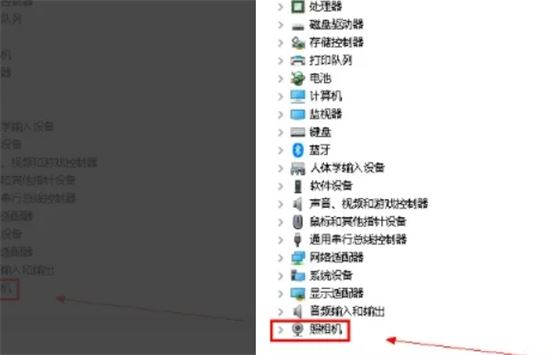
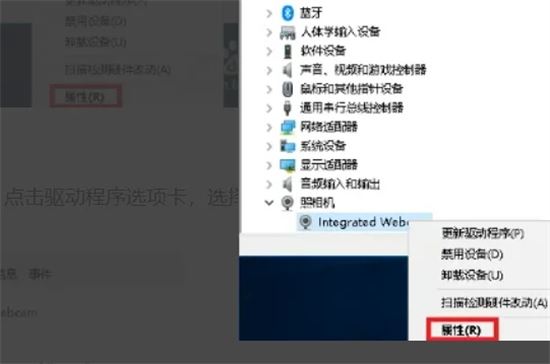
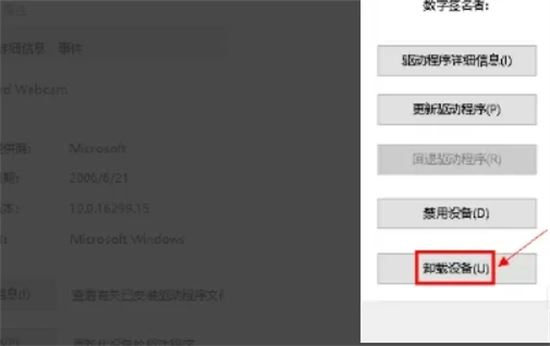
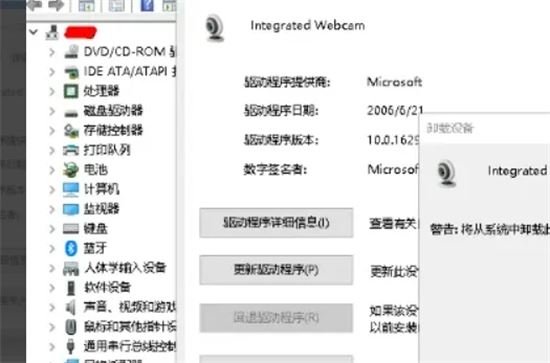
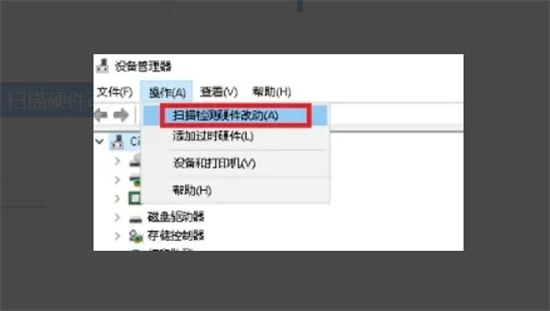
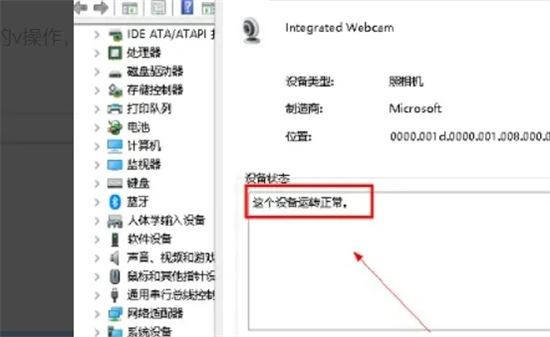

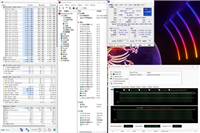

发表评论